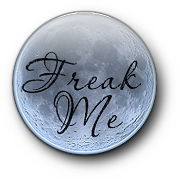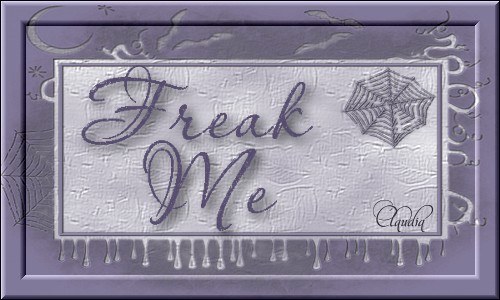 |
Deze tutorial is auteursrechtelijk beschermd door Sille's Bastelwelt, alle rechten voorbehouden.
Elke verspreiding, zonder voorafgaande schriftelijke toestemming is geheel verboden.
Elke gelijkenis met een andere tutorial is puur toeval.
Deze tutorial is geschreven in PSP 9, maar is makkelijk te maken in andere versies.
Ik heb de les gemaakt in PSP X6 op 14-09-2014.
Ik heb de persoonlijke toestemming van Sille om haar lessen te vertalen uit het Duits.
Wil je deze vertaling linken, dan moet je Sille daarvoor persoonlijk toestemming om vragen !!!
Ik ben alleen maar de vertaler, de auteursrechten liggen volledig bij Sille.
Vielen Dank Sille, das ich Ihnen schöne Lektionen im Niederländisch Übersetzen kann.
Claudia.
Wat hebben we nodig voor deze les :
-
De materialen uit het rar-bestand.
-
PSP X1, maar de les kan ook in een eerdere versie gemaakt worden.
Ik heb de les in PSP 16 gemaakt. - Animatie Shop.
De gebruikte filters in deze les :
- MuRa's Meister - Cloud : Hier.
De materialen voor deze les kan je downloaden door op onderstaande button te klikken :
Klik op onderstaande button om Animatie Shop te downloaden :
Klik op de onderstaande banner van Sille om naar de originele les te gaan :
 |
Steek het Masker in de juiste map van jouw PSP versie.
Steek de brushe in de juiste map van jouw PSP versie of Exporteer het als Aangepast Penseel.

1. Open een Nieuwe afbeelding van 700 x 500 px, transparant.
Neem uit de tube een lichte Voorgrondkleur en een donkere Achtergrondkleur.
De kleuren die ik genomen heb zijn de volgende : Voorgrondkleur = #E6E5EB 
en de Achtergrondkleur = #53496B 
Ga terug naar je werkje.
Effecten - Insteekfilters - MuRa's Meister - Cloud :
 |

2. Open uit de materialen de tube : raz2005_Misted_MoonsReflection.
Bewerken - Kopiëren.
Ga terug naar je werkje.
Bewerken - Plakken als nieuwe laag.
Afbeelding - Formaat wijzigen : 80%, formaat van alle lagen wijzigen niet aangevinkt.
Aanpassen - Scherpte - Verscherpen.
Plaats de tube iets naar boven toe :
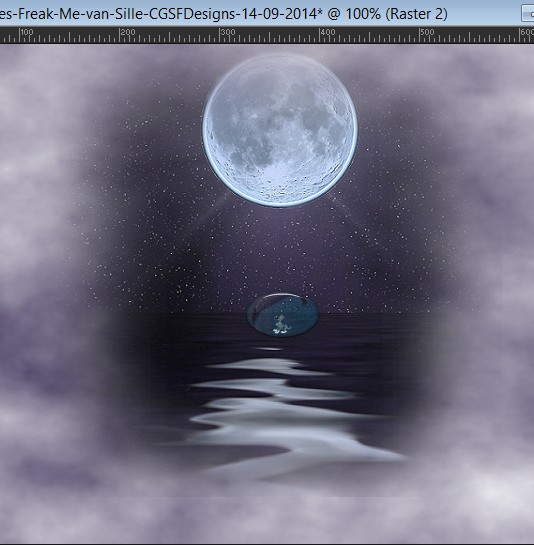 |

3. Open uit de materialen de tube : darkscenic.
Bewerken - Kopiëren.
Ga terug naar je werkje.
Bewerken - Plakken als nieuwe laag.
Afbeelding - Formaat wijzigen : 80%, formaat van alle lagen wijzigen niet aangevinkt.
Aanpassen - Scherpte - Verscherpen.
Druk nu op de letter K (of D) op het toetsenbord om het vervormingsraster te activeren.
Rek de tube nu uit naar rechts zoals op het voorbeeld :
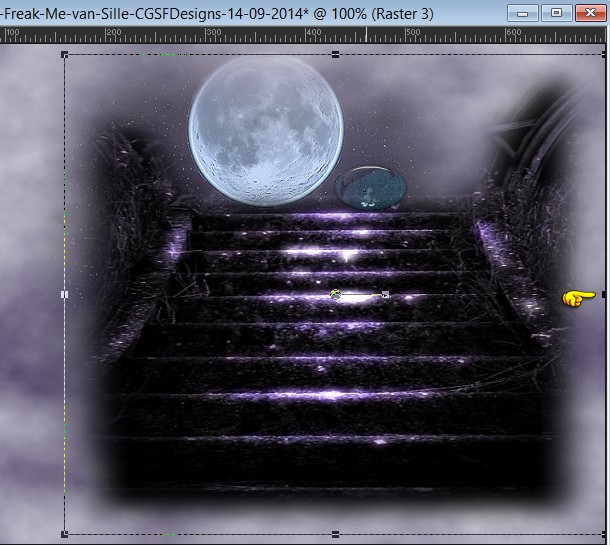 |
Plaats de tube nu rechtsonderaan, tegen de rand van je werkje :
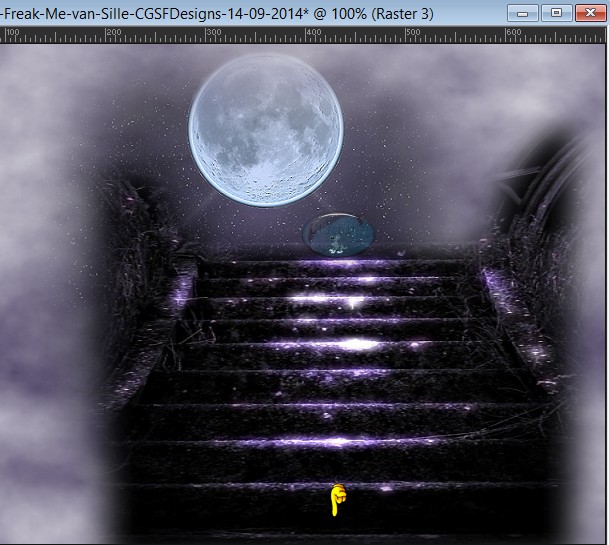 |
Aanpassen - Scherpte - Verscherpen.

4. Open uit de materialen de tube : fantasy140.
Bewerken - Kopiëren.
Ga terug naar je werkje.
Bewerken - Plakken als nieuwe laag.
Afbeelding - Formaat wijzigen : 80%, formaat van alle lagen wijzigen niet aangevinkt.
Aanpassen - Scherpte - Verscherpen.
Plaats de tube links bovenaan op je werkje :
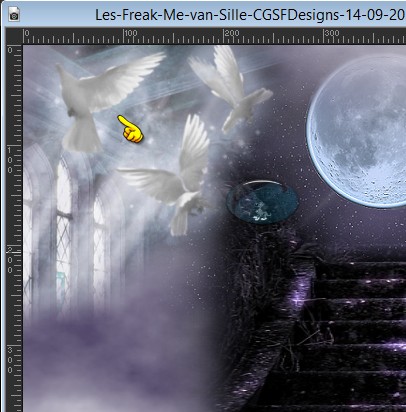 |
Lagen - Dupliceren.
Afbeelding - Spiegelen.

5. Open uit de materialen de tube : CarolaMists_Gothic_355.
Bewerken - Kopiëren.
Ga terug naar je werkje.
Bewerken - Plakken als nieuwe laag.
Pas het formaat van de tube aan naar eigen inzicht, formaat van alle lagen wijzigen niet aangevinkt.
Aanpassen - Scherpte - Verscherpen.
Plaats de tube aan de linkerkant op je werkje :
 |
Lagen - Samenvoegen - Zichtbare lagen samenvoegen.

6. Lagen - Nieuwe rasterlaag.
Vul deze laag met de donkere Voorgrondkleur : #53496B
Lagen - Masker laden/opslaan - Masker laden vanaf schijf : Image38
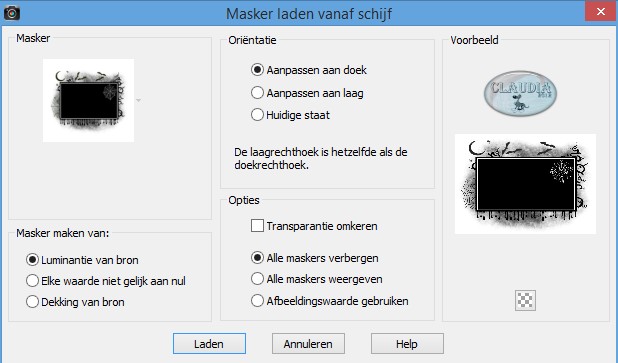 |
Lagen - Samenvoegen - Groep samenvoegen.
Afbeelding - Formaat wijzigen : 110%, formaat van alle lagen wijzigen niet aangevinkt.
Aanpassen - Scherpte - Verscherpen.
Lagen - Eigenschappen : zet de Dekking van deze laag op 70%.
Effecten - 3D Effecten - Slagschaduw :
Verticaal = 1
Horizontaal = 1
Dekking = 100
Vervaging = 1
Kleur = Zwart (#000000)
Lagen - Eigenschappen : hernoem deze laag (dus Groep - Raster 1) in "Masker 1".
Lagen - Dupliceren : dupliceer de maskerlaag nu 2 x zodat je 3 lagen hebt met het masker erop.
De laag "Kopie (2) van Masker 1" is nu de actieve laag (= de bovenste van de 3 lagen)
Aanpassen - Helderheid en contrast - Helderheid/contrast :
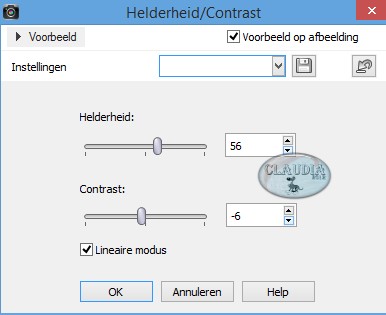 |
Sluit de zichtbaarheid van deze laag door in het Lagenpallet op het oogje te klikken.
Activeer nu de laag "Kopie van Masker 1".
Aanpassen - Helderheid en contrast - Helderheid/contrast : zet het getal bij Helderheid op 25 en Contrast op -6.
Sluit ook de zichtbaarheid van deze laag.

7. Activeer de bovenste laag in het Lagenpallet (= Kopie (2) van Masker 1).
Laat de zichtbaarheid uit !!!
Lagen - Nieuwe rasterlaag.
Selecties - Alles selecteren.
Selecties - Wijzigen - Inkrimpen : Aantal pixels = 1.
Selecties - Omkeren.
Ga naar het Kleurenpallet en zet de Voorgrondkleur op zwart : #000000 
Vul de selectie met de zwarte Voorgrondkleur.
Selecties - Niets selecteren.

8. Lagen - Nieuwe rasterlaag.
Activeer het Penseelgereedschap en zoek de brushe "ReginaSongTitles 006" (of neem een andere brushe
wat jij leuk vindt) met deze instellingen :
 |
Stempel de brushe, gelijk waar, met de Voorgrondkleur op je werkje.
Lagen - Dupliceren.
Lagen - Samenvoegen - Omlaag samenvoegen.
Plaats nu de brushe rechts onderaan op je werkje :
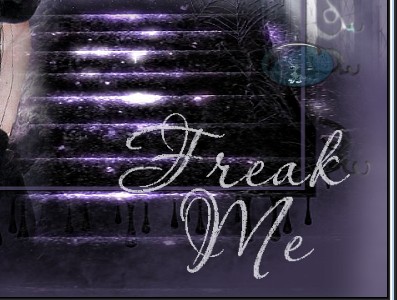 |
Lagen - Nieuwe rasterlaag en plaats hierop je watermerkje.

9. Activeer de onderste laag in het Lagenpallet (= Samengevoegd)
Deze laag blijft de actieve laag gedurende het vervolg van de les !!!
Bewerken - Kopiëren Speciaal - Samengevoegd kopiëren.
*****
Open nu Animatie Shop.
(verder in de les noem ik deze AS)
*****
Bewerken - Plakken - Als nieuwe animatie.
Ga terug naar PSP.
Sluit de zichtbaarheid van de laag "Masker 1" in het Lagenpallet door op het oogje te klikken.
Open de laag "Kopie van Masker 1".
Bewerken - Kopiëren Speciaal - Samengevoegd kopiëren.
Ga terug naar AS.
Bewerken - Plakken - Na actieve frame.
Ga terug naar PSP.
Sluit de zichtbaarheid van de laag "Kopie van Masker 1" en open de laag "Kopie (2) van Masker 1".
Bewerken - Kopiëren Speciaal - Samengevoegd kopiëren.
Ga terug naar AS.
Bewerken - Plakken - Na actieve frame.
We blijven nu in AS !!!
Klik met de muis in het 1ste frame (zie je niet alle frames? Draai dan even aan het scrollwieltje van de muis)
Bewerken - Alles selecteren.
Animatie - Eigenschappen voor frame :
 |
*****
Sla je werkje op als GIF-formaat en dan is deze mooie les van Sille klaar ☺